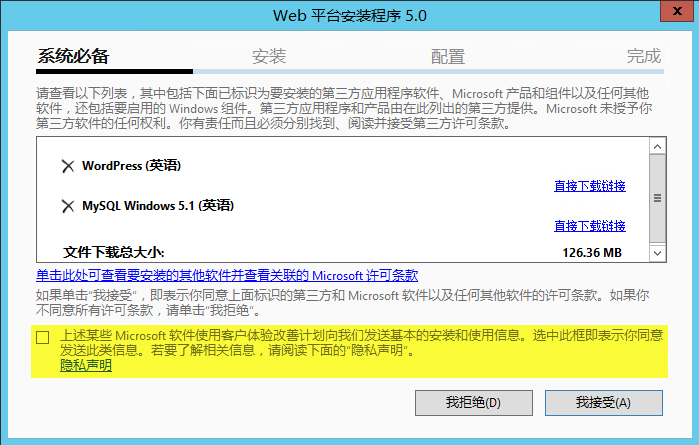从零起步搭建Wordpress个人博客——Windows 平台篇(上)
本文以 Windows Server R2 64bit 标准版 为基础,其他windows版本可能会略有不同。
参考资料:
https://codex.wordpress.org/Installing_on_Microsoft_IIS
写在前面:
本文并不是教程指导,属于个人经验分享。方法过程不保证在别的环境中生效。
感谢前辈们在网络上的经验分享。
WordPress 环境要求:【摘自中文官网 2016-02-12 】
- PHP 5.2.4或更新版本
- MySQL 5.0或更新版本
- Apache mod_rewrite模块(可选,用于支持"固定链接"和"站点网络"功能)
Windows 平台环境搭建
- 使用Microsoft IIS 安装PHP for Windows
- 使用Microsoft Web Platform Installer 部署WordPress至主机
具体过程
在浏览器中输入:http://www.microsoft.com/web/downloads/platform.aspx
(使用微软的远程桌面可以共享粘贴板)下载Web平台安装器 【可能会有安全提示的问题,请进入Internet选项中的安全选项卡内调整设置】

安装完成后运行,在右上角的搜索框内输入 wordpress ,再点击右边的添加。

选项内可以选择安装的wordpress默认语言(然而这里并没有什么卵用),随后点击安装。

这里只能选择安装MSql Windows 5.1随后设置数据库管理员密码。
Web安装平台会自动检测缺失组件,点击我接受即可自动下载【注意“改进体验条款”】。
这时需要等待一会(与网络状况和磁盘写入状况有关)。
一路确认之后到这个界面,这里需要输入一大长串的密码,其实这些密码只要够复杂就行完全不需要记住(这八组密码是用来加密Wordpress登陆环节的密钥)。
这里提供一个在线的随机密码生成器(请不要使用下图所示的密码!!!)【使用这个在线密码生成器的时候可能会生成带有”$”字符的密码,请将所有”$”替换为别的字符,因为PHP中用”$”定义变量名】。
输入完毕后等待系统自动配置。
随后会创建一个数据库账户密码信息,请妥善保存(用于日后WordPress的维护操作)。
点击完成后,会自动打开WordPress所在的URL并开始进行安装过程(官方翻译为:“著名的5分钟安装”有条件的可以查阅官方文档进行手动编译),选择语言。

填写相应的信息(站点标题的次标题在简易设置完成后可以在控制台内设置),这里的密码是自动随机生成的(请不要使用下图所示的密码!!!) 【至于最后的“建议搜索引擎不索引本站点”就看你个人想法了】。
基本配置完成,点击登陆输入用户名和密码即进入WordPress后台管理页面。
至此,你已经成功在windows平台上搭建好WordPress及其所需环境。
中篇将讲述插件及主题的配置以及个人推荐
从零起步搭建Wordpress个人博客——Windows 平台篇(上)的更多相关文章
- 在Github上搭建自己的博客(Windows平台)
折腾了好久,终于在Github上搭建了自己的博客.这里面总结一下过程希望对大家能有所帮助. Github建博优缺点 和 csdn,新浪,网易相比,在Github上可以自己实现功能 和阿里云,VPS相比 ...
- WordPress 建站教程:新手搭建 WordPress个人博客图文教程(完全版)
前言 WordPress 作为动态博客的代表,至今已经有十几年历史,而且一直在更新发展中,功能强大,插件和主题丰富,WordPress搭建使用也很方便.作为个人站长和博主,很多都是从 WordPres ...
- 腾讯云-搭建 WordPress 个人博客
搭建 WordPress 个人博客 准备 LNMP 环境 任务时间:30min ~ 60min LNMP 是 Linux.Nginx.MySQL 和 PHP 的缩写,是 WordPress 博客系统依 ...
- 基于 CentOS 搭建 WordPress 个人博客
欢迎大家前往腾讯云+社区,获取更多腾讯海量技术实践干货哦~ 腾讯云提供了开发者实验室帮助用户搭建 WordPress 个人博客,教程内容如下,用户可以点击开发者实验室快速上机完成实验. 准备 LNMP ...
- 基于Ubuntu 搭建 WordPress 个人博客 - 开发者实验室 - 腾讯云
1.准备 LAMP 环境 安装 Apache2 在终端输入该命令 ,使用 apt-get 安装 Apache2: sudo apt-get install apache2 -y 安装好后,您可以通过访 ...
- Debian 8.9 搭建wordpress个人博客
想自己搭个博客玩玩,就搭建了此博客,过程可谓艰辛啊! 先在阿里云买了个 轻量应用服务器 1个月10块钱,好贵.... 用 windows sever 下载不了phpstudy,也不知道怎么回事... ...
- 5分钟搭建wordpress个人博客网站——宝塔傻瓜式部署,无坑系列,附赠主题和md插件[2021-12-31]
一.前言 自从买了服务器,小编已经马不停蹄的学了两天服务搭建的知识,问了很多大佬,快速搭建自己的博客网站.有四种方式,我在这里全部分享给大家.自己已经搭建好,欢迎大家过来看一下,给你提供个思路哈! 小 ...
- 在服务器上搭建wordpress个人博客 php7.2+nginx+mysql+wordperss
买了台VPS,准备搭建一个博客.用过几个博客框架还是觉得Wordpress好用.主题多,插件也非常的便利,而且大多还免费开源.搭建也很简单,其实安装好php+mysql+nginx+wordpress ...
- CentOS 7 yum安装LAMP,LNMP并搭建WordPress个人博客网站
本次实验要进行的是在CentOS7.2,内核版本3.10.0-327.el7.x86_64的环境下搭建LAMP和LNMP,并在此之上做一个WordPress博客网站. [root@Shining ~] ...
随机推荐
- Git 总结
详情请参考:https://git-scm.com/book/zh/v2 注意事项:#1. 多提交(相当于多保存,多^S): 在Git中任何已提交的东西几乎总是可以恢复的. 甚至那些被删除的分支中的提 ...
- Vue.js 整理笔记
以前我们用Jquery进行dom的操作,虽然熟悉后开发效率很高,但是如果多个控件的相互操作多的情况下,还是会乱.相比之下,Vue的使用更加清晰,通过虚拟dom将数据绑定,而且组件化和路由的帮助下,让整 ...
- 美团HD(3)-加载分类导航数据
DJHomeViewController.m /** 设置导航栏左侧内容 */ - (void)setupLeftNavItem { // Logo UIImageView *logoView = [ ...
- 仿淘宝分页按钮效果简单美观易使用的JS分页控件
分页按钮思想: 1.少于9页,全部显示 2.大于9页,1.2页显示,中间页码当前页为中心,前后各留两个页码 附件中有完整例子的压缩包下载.已更新到最新版本 先看效果图: 01输入框焦点效果 ...
- 没有素描色彩基础适合学习UI吗,如果可以,该怎么学?
文章背景,来自[ UI设计交流群 - 92588284 ]的一次探讨,由于个人视野有限,个中观点有失狭隘,仅供参考,欢迎拍砖: 问题一:一个朋友想学UI设计,没有任何基础的,也没有美术功底,想问问 ...
- C程序汇编运行模式简析
SJTUBEAR 原创作品转载请注明出处 /<Linux内核分析>MOOC课程http://mooc.study.163.com/course/USTC-1000029000 1. 汇编 ...
- 提升PHP编程效率的20个要素
用单引号代替双引号来包含字符串,这样做会更快一些.因为PHP会在双引号包围的字符串中搜寻变量,单引号则 不会,注意:只有echo能这么做,它是一种可以把多个字符串当作参数的“函数”(兄弟连PHP编程: ...
- PHP与MYSQL事务处理
/*MYSQL的事务处理主要有两种方法.1.用begin,rollback,commit来实现begin 开始一个事务rollback 事务回滚commit 事务确认2.直接用set来改变mysql的 ...
- jQuery插件中的this指的是什么
在jQuery插件的范围里, this关键字代表了这个插件将要执行的jQuery对象, 但是在其他包含callback的jQuery函数中,this关键字代表了原生的DOM元素.这常常会导致开发者误将 ...
- Js计算当前日,当前周开始结束时间,当前月份,当前年份
<script type="text/javascript"> //日期加上天数后的新日期. function GetDateStr(AddDayCount) { va ...